مدیریت سفارشات یا سفارشگیر وبکام یک یک نرم افزار سفارشگیر آنلاین است که ابزاری ساده و کاربردی برای فروش بهتر و راحت تر که در اختیار مشتریان قرار میگیرد و جایگزین روش سنتی در فروش به جای مراجعه حضوری و تماس تلفنی مشتری برای مشاهده کالا، موجودی کالا در صورت نیاز، خرید و استعلام قیمت میگردد و علاوه بر داشتن یک سامانه مدیریت سفارشات مستقل و قدرتمند با دامنه گزارشات بسیار زیاد است.
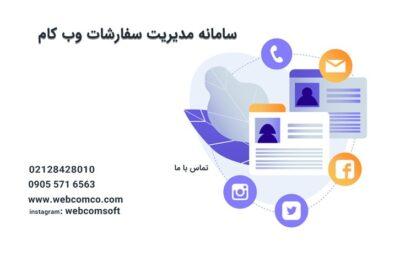
برای استفاده از این سامانه مدیریت سفارشات بر روی آیکن سامانه سفارشات کلیک کنید تا وارد برنامه شوید. مانند عکس از شما اطلاعات ورود را میخواهد که وارد کنید:
- نام کاربری: webcom
- کلمه عبور: 123
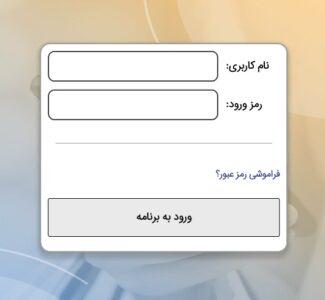
منوی کالا در مدیریت سفارشات وبکام
در مدیریت سفارشات وبکام با توجه به اینکه شما در نرم افزار حسابداری خود گروه کالا و کالاهایی را تعریف کردهاید از طریق گزینههای زیر آنها را به اپلیکیشن ارسال کنید.
ارسال کالا
- ابتدا گزینه ارسال گروه اصلی به اپ را کلیک نمایید.
- سپس ارسال گروه کالا به اپ را کلیک کنید.
- در انتها ارسال کالا به اپ را کلیک نمایید توجه داشته باشید که کالاها واحد، کد و قیمت فروش داشته باشند. این مرحله با توجه به تعداد کالاها ممکن است کمی طول بکشد.
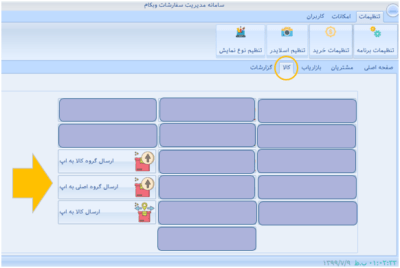
بروزرسانی کالاهای حذف شده در سامانه مدیریت سفارشات وبکام
با استفاده از این گزینه میتوانید کالاهایی که از سیستم حسابداری حذف میشوند را از اپلیکیشن نیز حذف کنید.
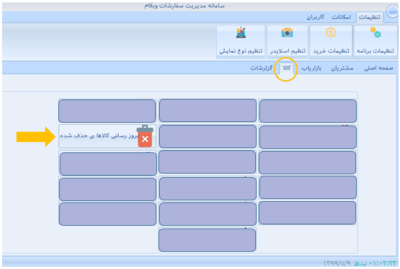
مشاهده کالاها در سامانه مدیریت سفارشات وبکام
کالاهای ارسال شده به سیستم را نمایش میدهد و گزینههایی برای تنظیمات در اختیار شما قرار میدهد که در ادامه توضیح خواهیم داد.
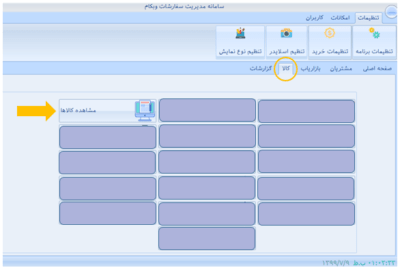
- باید در هر صفحه ابتدا بروزرسانی انجام دهید.
- در نظر داشته باشید که کالاهایی به اپلیکیشن ارسال میشوند که دارای واحد، کد و قیمت فروش باشند. در صورت عدم داشتن یکی از این شروط ارسال نشده و در قسمت وضعیت به صورت تیک قرمز رنگ نمایش داده شده و در صورت ارسال صحیح تیک سبز رنگ نمایش داده میشود.
- در تیپ قیمت نیز شما میتوانید تیپ قیمتهایی که در سیستم حسابداری برای کالاها در نظر گرفته اید اینجا مشاهده نمایید یا تیپ قیمت جدید را برای هر کالا تعریف نمایید. تخفیف در سیستم هلو به صورت درصدی و ریالی تنظیم میشود که در قسمت تنظیمات برنامه نیز باید باید هرآنچه که در هلو تنظیم شده در اینجا هم تنظیم نمایید.
- با کلیک بر روی هر کالا قسمت تنظیمات فعال شده و در گزینه ارسال توضیحات میتوانید توضیحات مربوط به هر کالا را وارد نمایید.
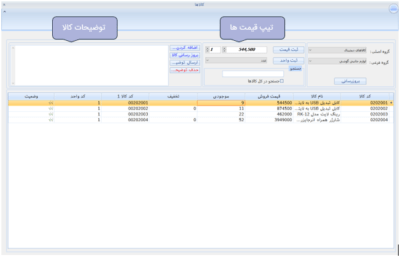
بروزرسانی
اگر در نرم افزار حسابداری تغییری در گروه کالا اصلی و فرعی (اسم) انجام دهیم با بروز رسانی هر کدام از گزینه های مربوطه در سیستم به روزرسانی میشوند. بروزرسانی کالا به صورت اتوماتیک انجام میشود.
نکته: برای بروزرسانی اتوماتیک کالا حتما این پنل مدیریتی باید اجرا شده باشد.
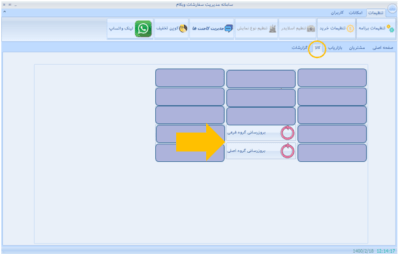
مخفی کردن
اگر گروه اصلی، فرعی یا کالایی را بخواهید مخفی نمایید میتوانید از گزینههای زیر انجام دهید.
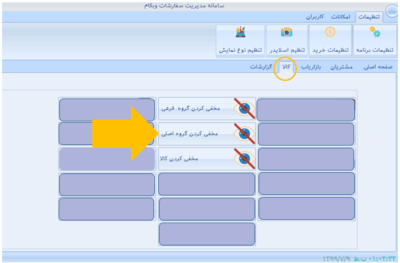
بطور مثال مخفی کردن کالا را در سامانه مدیریت سفارشات شرح میدهیم.

انتخاب عکس
برای انتخاب عکس در گروههای کالا و کالاها از گزینههای زیر استفاده میکنیم.
- اسم عکسها فارسی نباشد.
- فایل با پسوند jpg باشد.
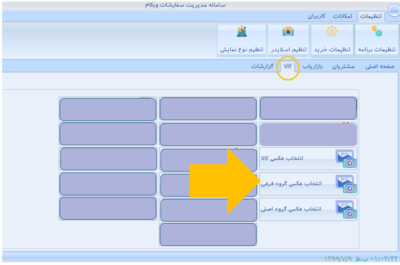
روی انتخاب عکس کالا کلیک نمایید پنجره زیر باز میشود به روز رسانی را انجام دهید تا لیست کالاها مشخص شوند. کالا مورد نظر را انتخاب کرده و سپس عکس را انتخاب و ارسال کنید.
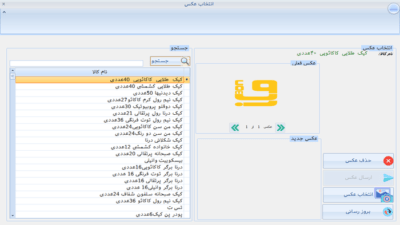
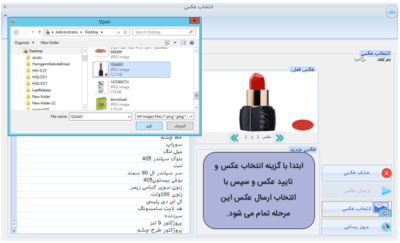
اشانتیون
از طریق این گزینه میتوانید برای کالای مورد نظر خود اشانتیون تعریف کنید.

با کلیک بر روی انتخاب اشانتیون کالا پنجره زیر باز میشود.
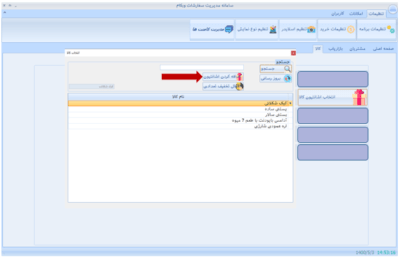
در این قسمت در سامانه مدیریت سفارشات دونوع اشانتیون در نظر گرفته شده است اولین مورد به عنوان مثال اگر مشتری بیش تر از پنج عدد از کالایی را سفارش دهد سه کالا هدیه دریافت میکند دکمه تایید در این قسمت تعداد اشانتیون برای هر نوع را ثبت میکند.
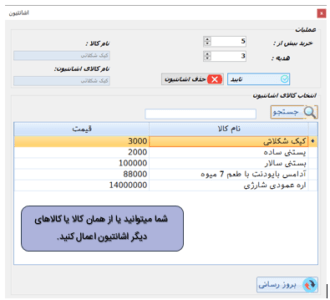
تخفیف تعدادی
مورد بعدی اعمال تخفیف تعدادی میباشد که شما برای هر تعداد کالا درصد تخفیف در نظر میگیرید. در عکس زیر برای یک کالا سه نوع تخفیف در نظر گرفته شده است.
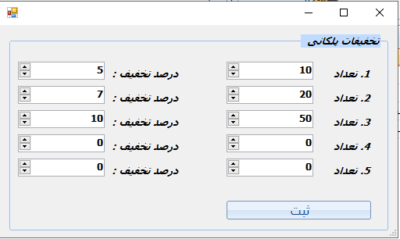
کالا منتخب
برای کالای انتخاب شده امتیاز در نظر میگیرید تا در قسمت کالاهای منتخب اپ نمایش داده شود. (در قسمت کالاهای منتخب در اپلیکیشن کالاها بر اساس بشترین امتیاز مرتب شده و برای کاربر نمایش داده میشود.)

با کلیک بر گزینه تنظیم کالای منتخب پنجره زیر باز میشود.
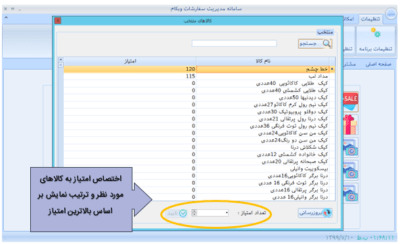
منو بازاریاب
این گزینه در سامانه مدیریت سفارشات وبکام برای مشتریانی فعال است که از اپ ویزیت یار استفاده میکنند در ادامه به توضیحات این بخش میپردازیم.
ارسال مشتری و بازاریاب
با استفاده از این گزینه میتوانید مشتریان و بازاریاب ها را به سیستم منتقل کنید.
نکته1: تمام مشتریان شماره تلفن همراه داشته باشند.
نکته2: بازاریابها علاوه بر شماره تلفن باید تیک واسطه را فعال داشته باشند.
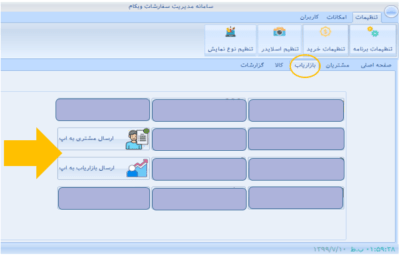
مشاهده تراکنش
درمنو زیر میتوانید پرداختی و دریافتیهای ثبت شده در ثبت مالی ویزیتورها را مشاهده نمایید.
توجه داشته باشید که این تراکنشها در سیستم حسابداری ثبت نمیشوند و شما باید آن را به صورت دستی وارد نمایید. و امکان چاپ نیز دارد.
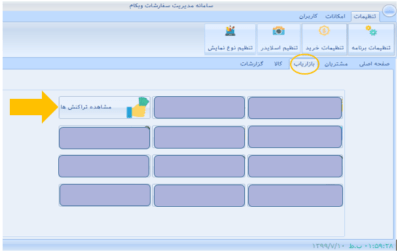
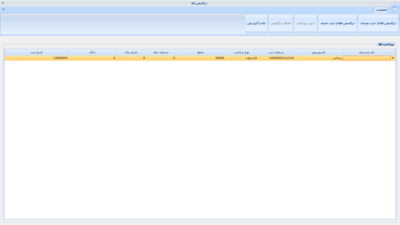
مشتریان جدید
در سامانه مدیریت سفارشات وبکاماز طریق زیر میتوانید مشتریان جدیدی را که ویزیتور ثبت نام کرده را مشاهده کنید.
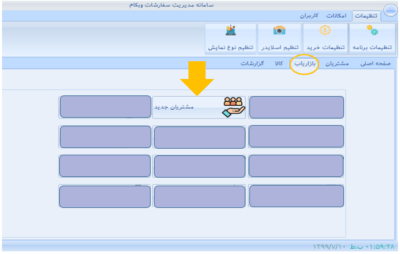
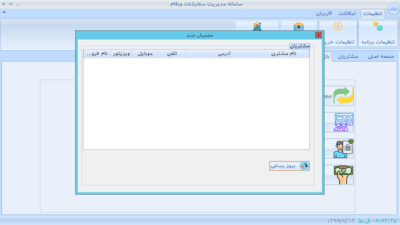
به روز رسانی حساب مشتری و بازاریاب
- بروز رسانی حساب مشتری: حساب مشتری، طبقه بندی و نام مشتری
- بروز رسانی حساب بازاریاب: بروزرسانی نام ویزیتور و درصد سود
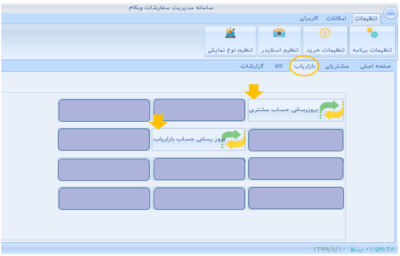
مشتریان اپ
از گزینه زیر میتوانید مشتریان اپلیکیشن را مشاهده نمایید.
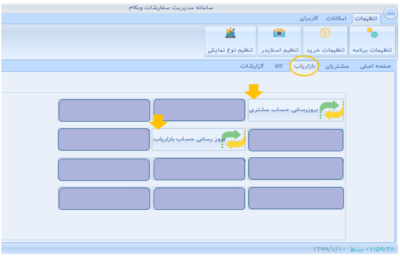
انتخاب تیپ قیمت: با انتخاب هر مشتری میتواند تیپ قیمت منحصر بفرد را به مشتری تخصیص داد.
تیپ: با انتخاب این تیپ، تیپ قیمت تعیین شده برای کالاها داخل حسابداری به مشتری مورد نظر نمایش داده میشود.
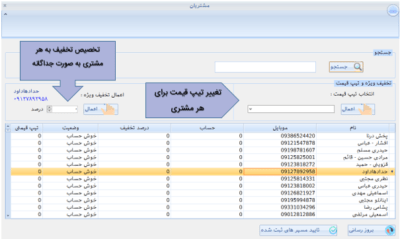
اعمال تخفیف ویژه: برای مشتری انتخاب شده درصدی را به عنوان تخفیف در نظر میگیرد.
دکمه تایید مسیرهای ثبت شده: مسیرهای ثبت شده توسط ویزیتور را تایید میکند.
وضعیت چک
با انتخاب گزینههای زیر چکها از سیستم حسابداری به اپ ارسال شده و و با بروزرسانی، وضعیت چک در صورت برگشتی اعمال میشود. همچنین با گزینه حذف، چکهای وصول شده نیز از سیستم حذف میشوند.
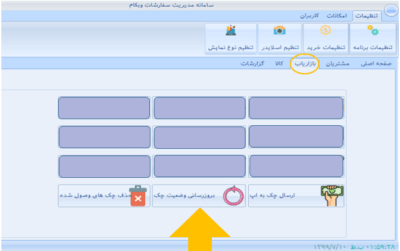
معین مشتریان
از طریق این گزینه شما قادر خواهید بود معین مشتریان را ارسال نمایید. به این صورت که با وارد کردن عددی تعداد معینهای آخر هر مشتری را ارسال نمایید.
برای به روز بودن معین هربار که نیاز دارید باید از طریق این گزینه تعداد معینهای مورد نظر خود را ارسال کنید.

مشتریان حسابداری
در این گزینه نیز میتوانید تمامی مشتریان سیستم حسابداری را مشاهده نمایید.
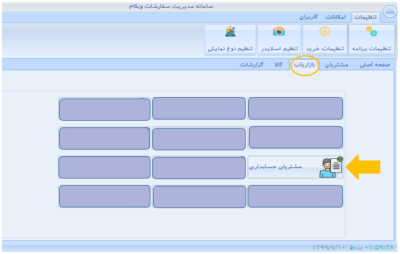
در صفحه زیر که میتوانید تمام مشتریان حسابداری را مشاهده کنید البته اگر مشتری شماره تلفن همراهش اشتباه وارد شده بود میتوانید از تغییر شماره موبایل اصلاح نمایید.
همچنین میتوانید در این صفحه منطقه جدید را به مناطق قبلی اضافه کنید و یا اینکه که منطقه مشتری را تغییر دهید.
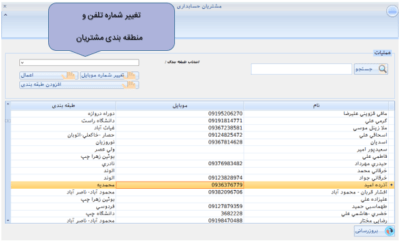
مشاهده بازاریابها
مهمترین قسمت در سامانه مدیریت سفارشات در منوی بازاریاب گزینه زیر است که از طریق آن میتوان دسترسیهای لازم را در اختیار بازاریابها قرار دهیم.
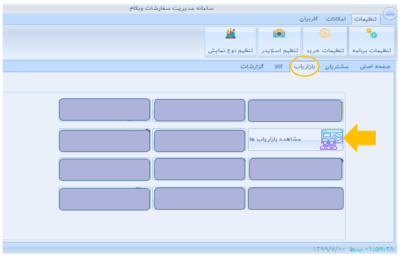
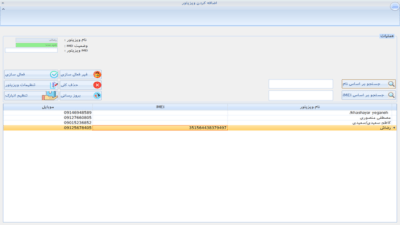
- بروز رسانی: لیست ویزیتورهایی که قبلا از حسابداری به اپ ارسال شده اند را نمایش میدهد.
- حذف کلی: با زدن این دکمه IMEI ویزیتور انتخاب شده حذف میشود و دیگر ویزیتور قادر به استفاده از اپلیکشن نمیباشد. در صورت حذف کلی ویزیتور دیگر در سیستم نمیباشد و دیگر قابلیت انتقال به اپ برای این ویزیتور نیست.
- فعالسازی: پس از واردکردن IMEI ویزیتور در کادر بالا، و زدن گزینه فعالسازی ویزیتور انتخاب شده فعال میشود. با انتخاب ویزیتور و زدن گزینه غیرفعالسازی ویزیتور از اپ نمیتواند استفاده کند و غیرفعال میشود.
- انبارک: این گزینه برای فعالان حوزه پخش گرم کاربرد دارد به این صورت که شما برای هر ویزیتور انبار جداگانه تعریف میکنید و هر ویزیتور موجودی مختص به خودش را در اپ مشاهده میکند.

تنظیمات ویزیتور
- دکمه بروزرسانی: با زدن این دکمه در مدیریت سفارشات وبکام لیست طبقهبندیهایی از حسابداری نمایش داده میشود.
- برای اختصاص مسیر به ویزیتور میتوان تمام مشتریان را به منطقه انتخاب شده را به آن اختصاص داد که گزینه اختصاص تمام مسیر را انتخاب میکنیم در غیر اینصورت برای انتخاب بخشی از مشتریان مسیر از گزینه اختصاص بخشی از مسیر استفاده میکنیم.
نکته1: گزینه مدیر فروش در قسمت تنظیمات تمام مسیرها و مشتریان را به ویزیتور اختصاص میدهد.
نکته2: در صورت ثبت مشتری جدید توسط بازاریابها باید مجددا مشتری به بازاریاب از این طریق اختصاص داده شود.
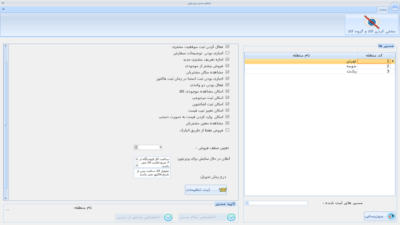
دسترسیهای مورد نظر خود را میتوانید در قسمت تنظیمات سامانه مدیریت سفارشات اعمال کنید.
- ثبت سفارش در تمام مسیرها (مدیر فروش): با فعال کردن این گزینه ویزیتور به عنوان مدیر فروش انتخاب شده و به تمام مشتریان و مسیرها دسترسی خواهد داشت همچنین دامنه بالایی از گزارشات در اختیار خواهد داشت.
- فعال کردن ثبت موقعیت مشتری: با فعال کردن این گزینه برای تعریف مشتری جدید موقعیت مشتری باید ثبت شود.
- اجباری بودن توضیحات سفارش: با فعال کردن این گزینه ویزیتور ملزم میگردد در هنگام ثبت فاکتور توضیحات فاکتور را وارد کند.
- اجازه تعریف مشتری جدید: با فعال کردن این گزینه ویزیتور میتواند مشتری جدید ثبت کند.
- فروش بیشتر از موجودی: با فعال کردن این گزینه ویزیتور میتواند بیشتر از موجودی حسابداری فروش انجام دهد.
- مشاهده مکان مشتریان: با فعال کردن این گزینه ویزیتور میتواند مکان مشتریانی که در مسیرش وجود دارد را مشاهده نماید.
- اجباری بودن ثبت امضا: با فعال کردن این گزینه ویزیتور ملزم میگردد هنگام سفارش مشتری امضای دیجیتال را ثبت کند.
- فعال بودن دو واحدی: با فعال کردن این گزینه ویزیتور میتواند به صورت تکی یا کارتنی ثبت سفارش کند.
- امکان مشاهده موجودی کالا: با فعال کردن این گزینه ویزیتور میتواند موجودی کالا ها را مشاهده کند.
- ثبت مرجوعی: با فعال کردن این گزینه ویزیتور میتواند کالایی را مرجوع کند.
- ثبت اشانتیون: با فعال کردن این گزینه ویزیتور دسترسی برای ثبت اشانتیون دستی خواهد داشت.
- تغییر تیپ قیمت: این گزینه به ویزیتور امکان تغییر تیپهای قیمت تعریف شده را میدهد.
- وارد کردن قیمت به صورت دستی: با فعال شدن این گزینه ویزیتور میتواند قیمت کالا را تغییر دهد.
- معین مشتریان: با فعال بودن این گزینه ویزیتورها میتوانند معین مشتریان را مشاهده کنند.
- فروش از طریق انبارک: این گزینه مخصوص پخش گرم است و برای فعال شدن انبارک هر ویزیتور استفاده میشود.
- تعیین سقف فروش: با وارد کردن مبلغ در این قسمت ویزیتور موظف میگردد برای ثبت فاکتور بیش از این مبلغ وارده فاکتور ثبت کند.
- اعلان در حال نمایش برای ویزیتور بالای اپلیکشن به صورت متن روان نمایش داده میشود.
- درج زمان تحویل: با وارد کردن این قسمت متن وارده در فاکتور نمایش داده میشود.
منو مشتریان
اضافه کردن مشتری
انتخاب نوع مشتری: بر اساس نوع مشتری انتخاب میشود (ویزیتوری یا فروشگاهی)
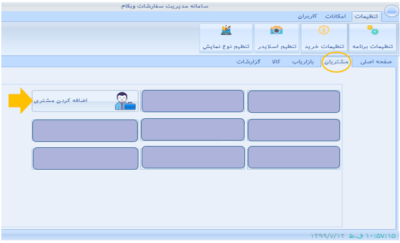
روی دکمه بروز رسانی کلیک کنید. همچنین میتوانید اطلاعات مشتری را ویرایش کنید و قابلیت چاپ نیز دارد.
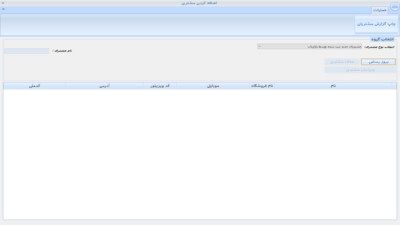
باید مشتری را به عنوان طرف حساب جدید با همان شماره همراهی که ثبت شده در حسابداری ثبت کرد و سپس فاکتور را ارسال نمود.
مشاهده سفارشات
سفارشات ارسالی از طریق اپلیکیشن و وب سایت را از این طریق میتوانید مشاهده نمایید.
- جستجو بر اساس شماره فاکتور
- جستجو بر اساس شماره موبایل

در قسمت مشاهده سفارشات میتوانید بر اساس تاریخ مورد نظرتان فاکتورهای ثبت نشده، ثبت شده را مشاهده کنید. همچنین میتوانید فاکتورها را بایگانی کنید.
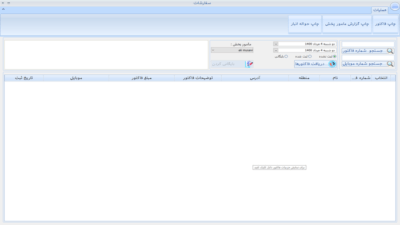
از قابلیتهای این بخش انتخاب فاکتور و چاپ فاکتورها است و در صورت نیاز چاپ حواله انبار و چاپ برای مامور پخش نیز دارد.
به روز رسانی وضعیت سفارش
تمام سفارشهایی که داخل حسابداری تایید شده باشند وضعیت آنها داخل اپلیکشن موبایل مدیریت سفارشات وبکام به صورت تایید شده برای کاربر نمایش داده میشود. و در صورت حذف سفارش وضعیت آنها داخل اپلیکشن موبایل به صورت تایید نشده برای کاربر نمایش داده میشود در غیر این دو صورت ذکر شده سفارشات به صورت در حال بررسی نمایش داده میشود. همچنین از طریق گزینه ارسال پیام تایید ارسال کالا میتوانید برای مشتری پیام ارسال کنید.
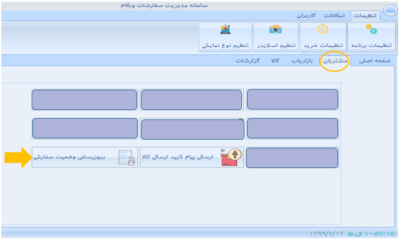
ارسال سفارش به حسابداری
با انتخاب این گزینه سفارشات ثبت شده به سیستم حسابداری ارسال میشوند.
نکته: این روش به صورت اتوماتیک نیز است که در قسمت تنظیمات به صورت کلی توضیح داده خواهد شد.
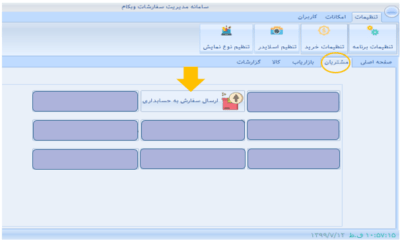
مشتریان حسابداری
در این گزینه نیز میتوانید تمامی مشتریان سیستم حسابداری را در سامانه مدیریت سفارشات مشاهده نمایید.
در صفحه زیر میتوانید تمام مشتریان حسابداری را مشاهده کنید همچنین البته اگر مشتری شماره تلفن همراهش اشتباه وارد شده بود میتوانید از تغییر شماره موبایل اصلاح نمایید.
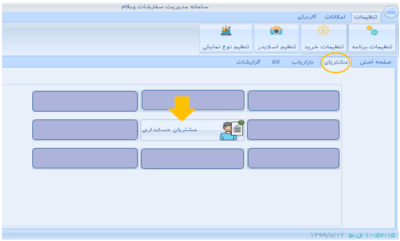
مشاهده مشتریان در مدیریت سفارشات وبکام
- انتخاب تیپ قیمت: با انتخاب هر مشتری میتوان تیپ قیمت را به مشتری تخصیص داد.
- تخفیف: از طریق این گزینه به هر مشتری تخفیف جداگانه بدهید.
- مشاهده مانده: در صورت اعمال این گزنه مشتریان موجودی را مشاهده میکنند.
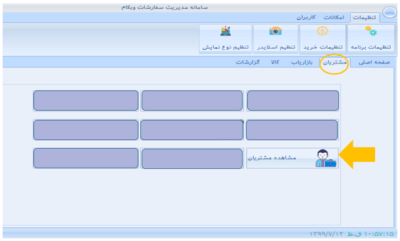
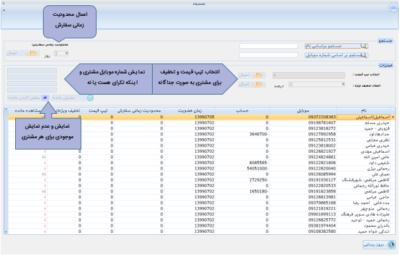
بروزرسانی حساب
مجموع بدهکاری و بستانکاری مشتری به روز رسانی و به اپلیکیشن ارسال میشود.
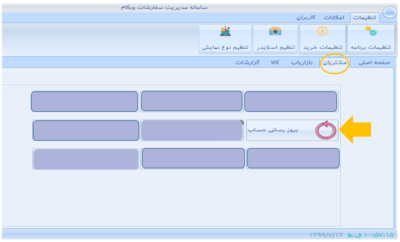
ارسال مشتری به اپ
ارسال مشتریان از سیستم حسابداری به اپ و وب سایت مدیریت سفارشات وبکام
شرایط ارسال مشتری به اپ:
- داشتن شماره موبایل منحصر بفرد
- مشتریانی که برای بار اول قرار است ارسال شوند. (قبلا ارسال نشده باشد)
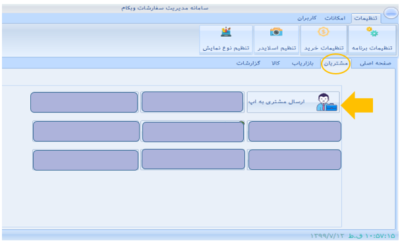
تنظیمات برنامه
تنظیمات مربوط به اپ مدیریت سفارشات وبکام است که از طریق این قسمت قابل اعمال است.
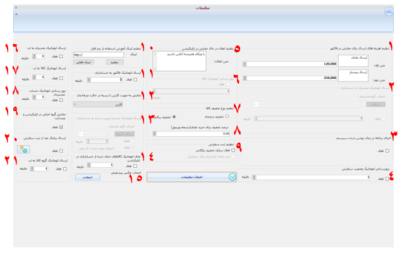
1. در این قسمت میتوان دو نوع هزینه ارسال برای فروشگاه اینترنتی تعریف نمود. امکان درج نام و مقدار هزینه وجود دارد.
2. پس از دریافت گروه ها از حسابداری در بازه زمانی وارد شده لیست مشتریهای جدید را در نرم افزار حسابداری ثبت میکند.
3. با فعال شدن این گزینه برنامه پس از روشن شدن سیستم اجرا میشود.
4. اگر این گزینه فعال باشد در بازه زمانی وارد شده وضعیت سفارش را در سرور بروزرسانی میکند.
5. متن متحرک صفحه اصلی اپلیکیشن فروشگاهی که پیام مورد نظر شما را نمایش میدهد.
6. با فعال شدن این گزینه کالاها در بازه زمانی مورد نظر به روزرسانی میشوند.
7. نوع تخفیفی که در هلو در تنظیم کردید باید در این قسمت هم تنظیم نمایید تا تخفیفات کالا اعمال شود.
8. در سیستم ویزیت یار میتوان برای فاکتورهای ثبت شده به صورت نقد تخفی در نظر گرفت.
9. در صورت استفاده از تخفیف تعدادی در اشانتیون این گزینه فعال شود.
10. در این قسمت در اپ مدیریت سفارشات وبکام میتوانید لینک آموزشی مربوط به مجموعه را گذاشته تا کاربران برای راهنمایی به این آدرس هدایت شوند.
11. اگر این گزینه فعال باشد در بازه زمانی وارد شده فاکتورها را به سیستم حسابداری ارسال میکند.
12. کارتن یا بسته ایی بودن کالاها را مشخص میکنید.
13. پس از دریافت گروه ها از حسابداری در بازه زمانی وارد شده لیست مشتریهای ویزیت شده را به حسابداری ارسال میکند. (این مورد در بروزرسانیهای بعدی انجام میشود.)
14. اگر این گزینه فعال باشد در بازه زمانی وارد شده کالاهای حذف شده از حسابداری را در سرور حذف میکند.
15. از این طریق عکس لوگو یا پیش فرض مجموعه را انتخاب کنید تا به عنوان عکس پیش فرض نمایش داده شود.
16. اگر این گزینه فعال باشد در بازه زمانی وارد شده مشتریان را به سرور ارسال میکند.
17. اگر این گزینه فعال باشد در بازه زمانی وارد شده کالاها را به سرور ارسال میکند.
18. اگر این گزینه فعال باشد در بازه زمانی وارد شده حسابها را در سرور بروزرسانی میکند.
19. در صورت درخواست نمایش گروه اصلی در اپلیکیشن و وبسایت این گزینه را فعال کنید.
20. در صورت خرید پنل پیامکی، این بخش پس از ثبت سفارش پیامکی برای مشتری و مدیر مجموعه ارسال میشود.
21. اگر این گزینه فعال باشد در بازه زمانی وارد شده گروه کالا جدید را به سرور ارسال میکند.
تنظیمات خرید
در این بخش در اپ مدیریت سفارشات وبکام شما تنظیمات خرید را میتوانید تغییر دهید.
- حداقل مبلغ خرید: تعیین حداقل مبلغ خرید برای ثبت فاکتور
- برای خرید بیش از مبلغ مورد نظر شما درصد تخفیف موردنظرتان اعمال میشود.
- فعال بودن دو واحدی: فعال شدن خرید به صورت بسته ایی و کارتن
- فروش بیشتر از موجودی: در صورت فعال بودن مشتریان میتوانند برای کالاهای بدون موجودی فاکتور ثبت کنند.
نکته: برای نمایش دو واحدی باید در سیستم حسابداری دو واحدی فعال باشد.

تنظیم اسلایدر
تغییر عکسهای اسلایدر در اپلیکیشن مدیریت سفارشات وبکام
ابتدا عکس مورد نظر خود را انتخاب کرده و سپس ارسال کنید.
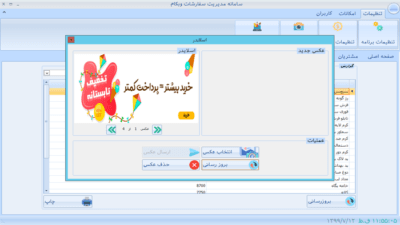
تنظیم نوع نمایش
تغییر حالت نمایش کالاها در اپلیکیشن مدیریت سفارشات وبکام از این قسمت قابل تنظیم است.
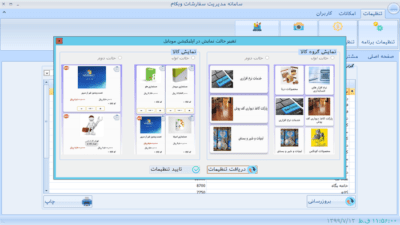
تیکت ها
در این بخش در مدیریت سفارشات وبکام شما تیکتهای ارسالی از سمت مشتریان و بازاریابها را مشاهده میکنید و میتوانید به آن پاسخ دهید.
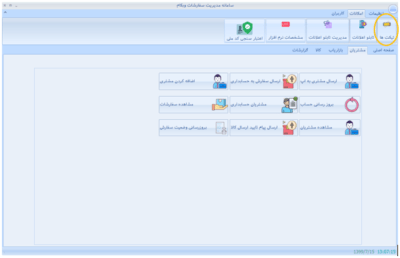
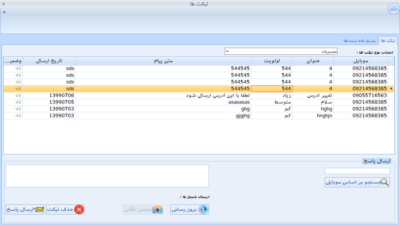
تابلو اعلانات
ارسال پیام به صورت دسته جمعی در مدیریت سفارشات وبکام برای همه مشتریان یا ویزیتورها انجام میشود.
مثل: تخفیف ویزه 20 درصدی در تاریخ…
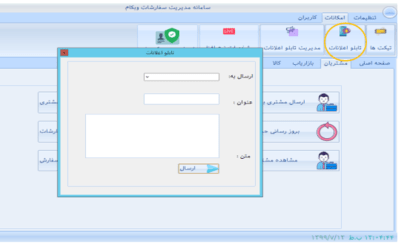
کاربران
در این بخش در مدیریت سفارشات وبکام میتوان کاربر جدید تعریف کرد و یا رمز ورود به پنل را تغییر دهید. برای استفاده از خدمات وبکام روی این لینک کلیک کنید.

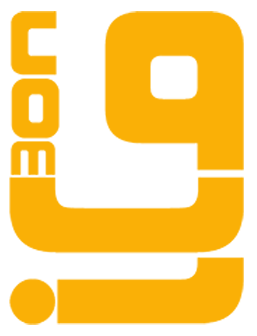
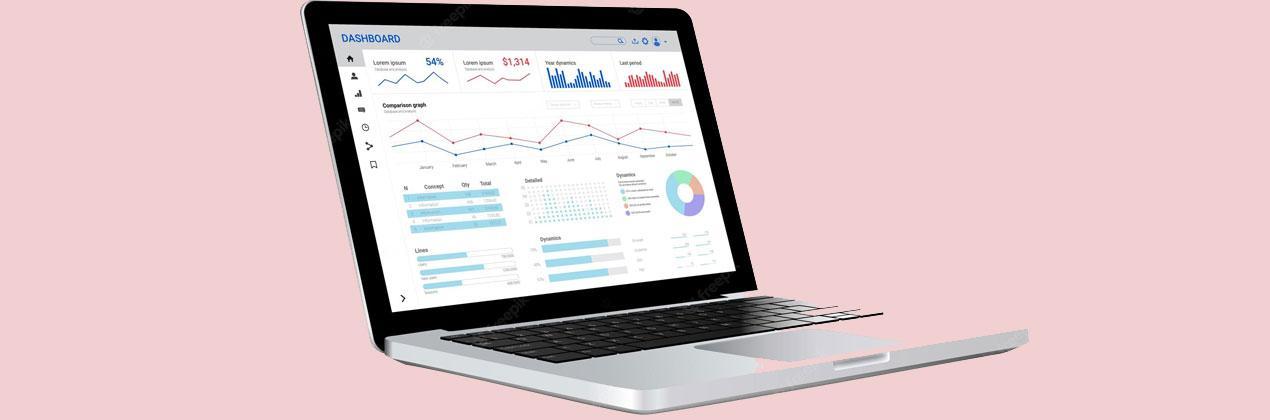
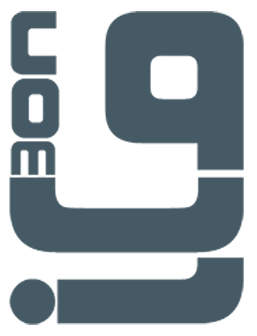
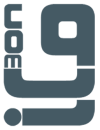




1 فکر در مورد “ آموزش سامانه مدیریت سفارشات وب کام ”
سلام خیلی خوب بو گیلی